Hogyan lehet használni a Facebook eseménycélzást a Facebook hirdetéseiben: Social Media Examiner
Facebook Események Facebook / / September 26, 2020
 Az oldalad Facebook eseményeket használ?
Az oldalad Facebook eseményeket használ?
Újra szeretné célozni a hirdetéseket olyan emberek számára, akik részt vesznek az Ön eseményein a Facebookon?
Ebben a cikkben megteszi fedezze fel a közönség megcélzásának három módját a Facebook eseményelkötelezettségű egyéni közönségek használatával.
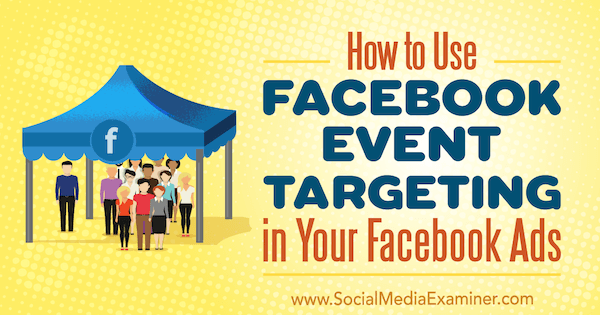
# 1: Célozza meg az embereket az eseményéhez való kapcsolódása alapján
A leggyorsabb módja annak, hogy megcélozza azokat az embereket, akik a Facebook-eseményére mennek vegye fel vagy zárja ki őket a Közönség célzás Kapcsolatok szakaszában beállítás Ads Manager.
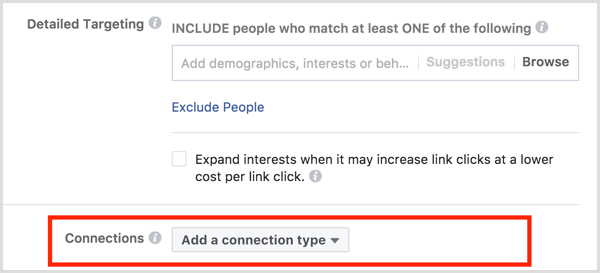
Kattintson a Kapcsolattípus hozzáadása elemre, vigye az egérrel az Események fölé, és válassza ki, hogy be szeretné-e vonni vagy ki akarja zárni azokat a személyeket, akik válaszoltak a Facebook eseményedre.
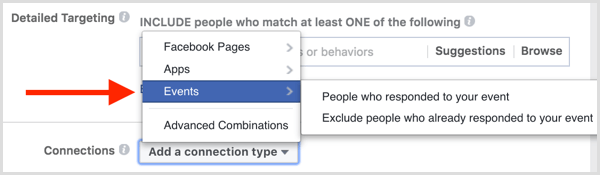
A választás után az Esemény hozzáadása mező jelenik meg a kiválasztott lehetőség alatt.
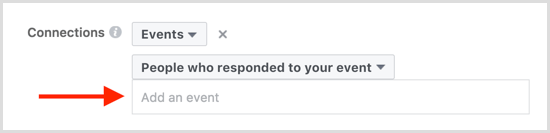
Te is válassza a Speciális kombinációk lehetőséget
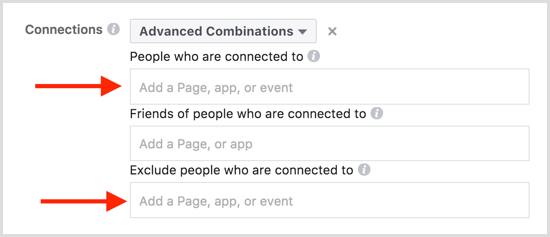
Kattintson a Közönség mentése gombra hogy elmentse ezt a közönséget más felhasználásra Facebook hirdetési kampányok. Azután adjon nevet a közönségéhez így könnyedén azonosíthatja a jövőbeni hirdetésekhez, majd kattintson a Mentés gombra.
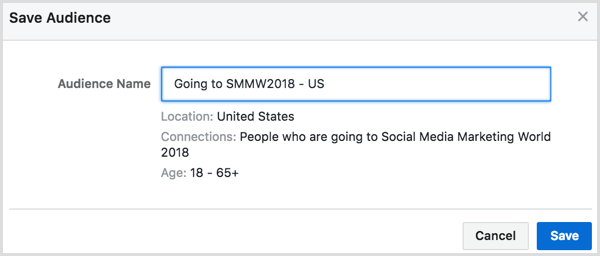
# 2: A célzási közönségek alapja az esemény-elköteleződés három típusa
Ha egy kicsit pontosabban meg szeretné tudni azokat az embereket, akiket meg akar célozni a Facebook-eseménye iránti elkötelezettségük alapján, megteheti felállított a egyedi közönség a Facebook esemény elköteleződéséhez.
Egyéni közönség létrehozásához nyissa meg a Közönség-irányítópult az Ads Managerben.
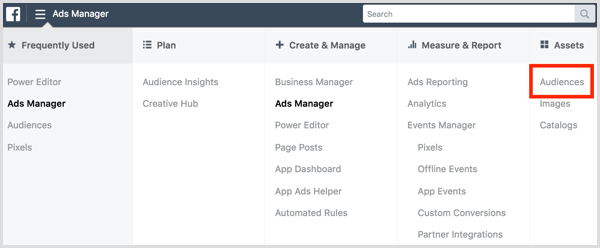
A Közönség irányítópultján kattintson a Közönség létrehozása elemre és válassza az Egyéni közönség lehetőséget a legördülő menüből.
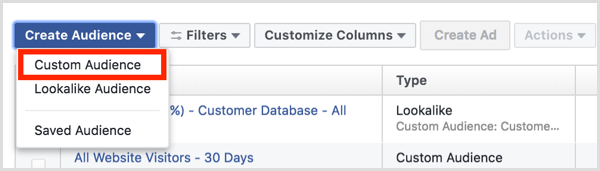
Te is hozzon létre új egyéni közönségeket az Ads Manager alkalmazásban, miközben létrehoz egy hirdetést. A közönség szerinti célzásban kattintson az Új létrehozása gombra az Egyéni közönségek mező alatt és válassza az Egyéni közönség lehetőséget.
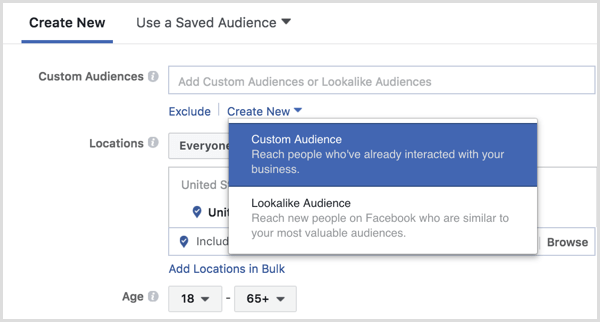
Következő, válassza az Eljegyzés lehetőséget hogy hogyan szeretné létrehozni a közönségét.
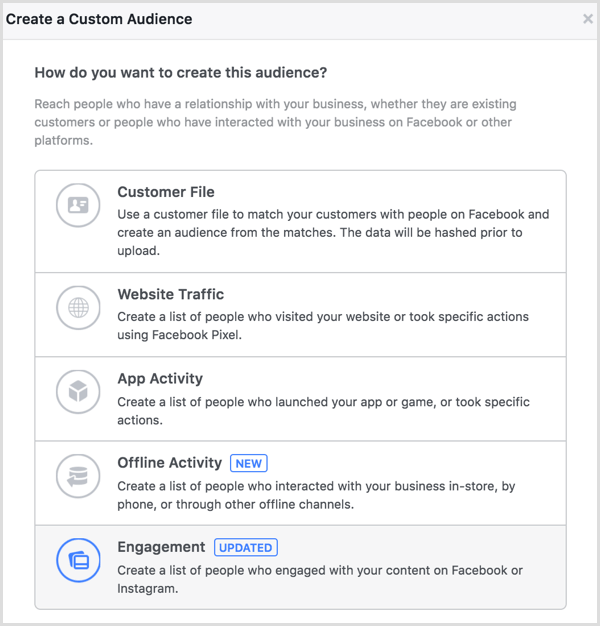
A közönség létrehozásához válassza az Esemény lehetőséget.
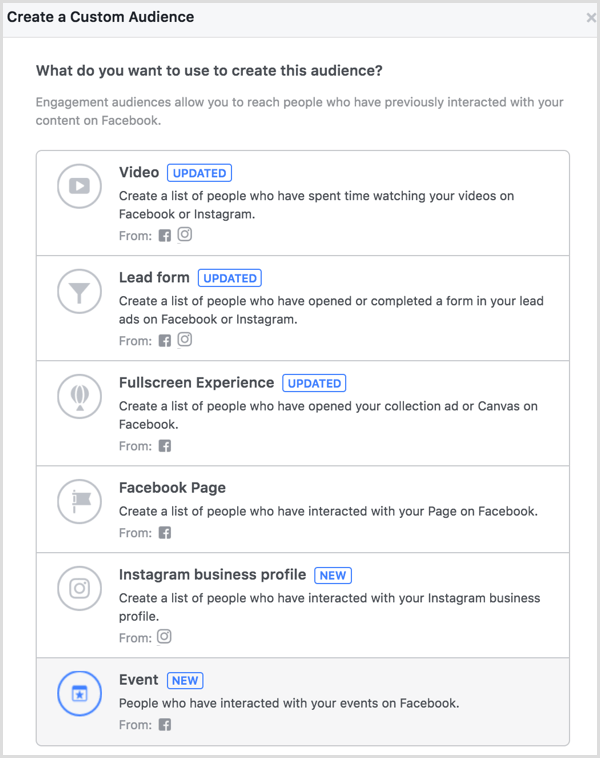
Választhat hozzon létre egyéni közönséget olyan emberek alapján, akik megfelelnek a Facebook események elkötelezettségének bármelyikének vagy mindegyikénekbelépsz.
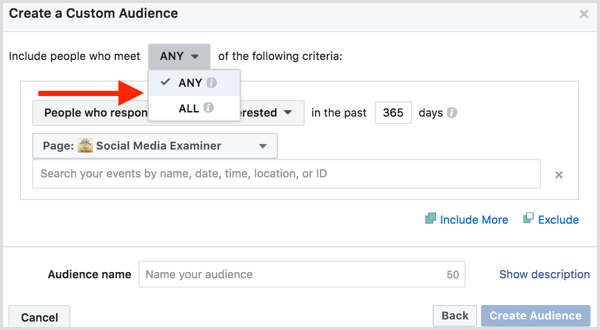
Azután válasszon olyan embereket, akik érdeklődnek vagy érdeklődneka Facebook eseményeden.
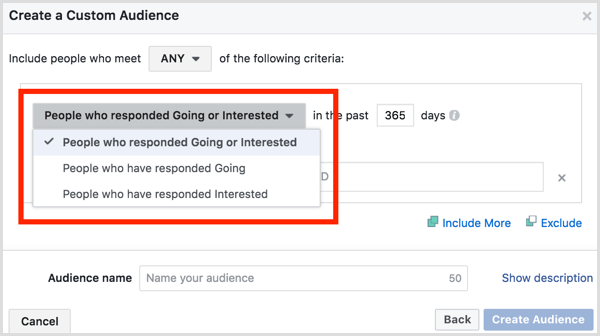
Adja meg a napok számát azt szeretné, ha az esemény elkötelezettségének egyéni közönsége lefedné és válassza ki a használt Facebook oldalta Facebook-esemény létrehozásához.
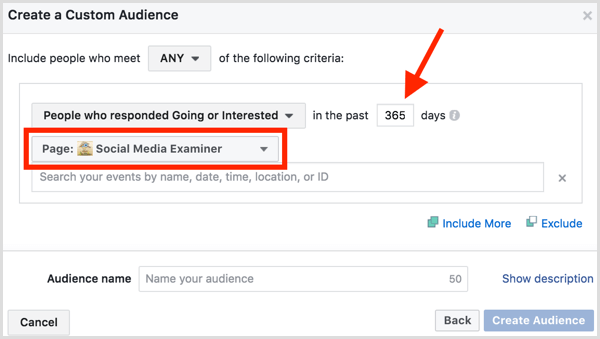
Válasszon ki egy vagy több Facebook-eseményt. Ha az egyes Facebook események fölé viszi az egérmutatót, megtekintheti az eseményre látogatók vagy érdeklődők számának lebontását, valamint a Facebook esemény oldalán található további részleteket.
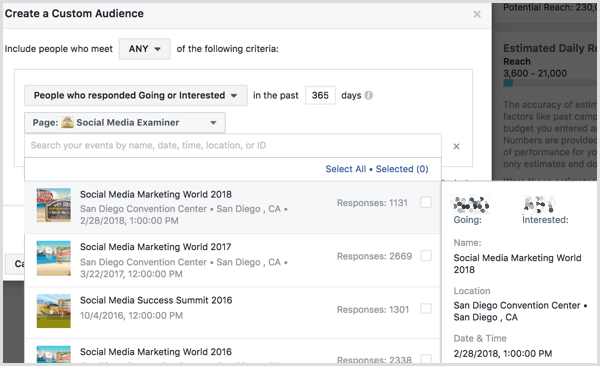
Folytassa további Facebook-események felvételét vagy kizárását szükség szerint más Facebook oldalakról.
Szerezzen YouTube marketing képzést - online!

Javítani szeretné elkötelezettségét és eladásait a YouTube segítségével? Ezután csatlakozzon a YouTube marketingszakértők legnagyobb és legjobb összejöveteléhez, amikor megosztják bevált stratégiáikat. Lépésről lépésre élőben kapja meg az összpontosítást YouTube stratégia, videók készítése és YouTube hirdetések. Legyen vállalata és ügyfelei YouTube-marketinghőse, amikor olyan stratégiákat valósít meg, amelyek bizonyított eredményeket érnek el. Ez egy élő online képzési esemény a barátaidtól a Social Media Examiner-nél.
KATTINTSON IDE A RÉSZLETEKHEZ - AZ AKCIÓ SZEPTEMBER 22-NEK VÉGE!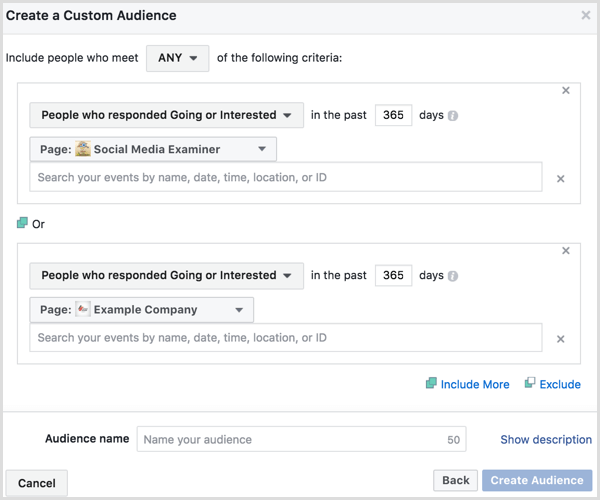
Ha végzett az egyéni közönség részleteinek beállításával, kattintson a Leírás megjelenítése linkre a Közönség létrehozása gomb fölött nevet, és adjon hozzá egy rövid leírást az egyéni közönségéhez. Azután kattintson a Közönség létrehozása gombra.
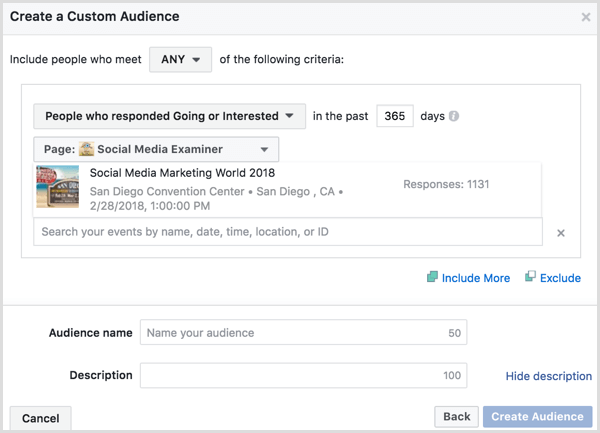
tudsz új hirdetések létrehozásakor válassza ki ezt az egyéni közönséget a közönség szerinti célzásban az Ads Managerben.
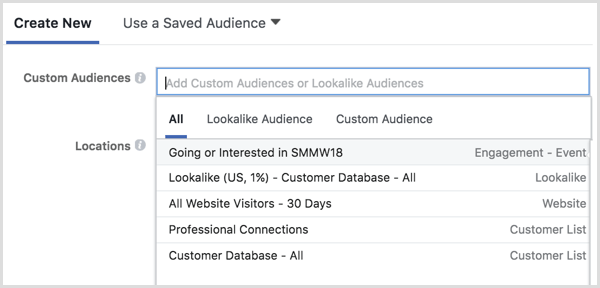
Te is megtekintheti a közönséget a Közönség irányítópultján. Miután a közönség be van töltve, jelölje be a mellette lévő négyzetet és kattintson a Hirdetés létrehozása gombra fenti új hirdetési kampány létrehozásához, amelynek célpontja az Ön egyéni közönsége.

# 3: Használjon Offline eseménykészletet a résztvevők újbóli célzásához
Olyan embereket akar megcélozni a Facebook hirdetési kampányaira, akik valóban részt vettek az eseményén? Ha információkat gyűjt az emberektől, miközben ők fizikailag az eseményén vannak, akkor ezeket az adatokat felhasználhatja az offline tevékenység alapján egyéni közönség létrehozására.
Először is meg kell hozzon létre egy offline esemény a résztvevőktől gyűjtött adatokkal rendezvényén. Ehhez meg kell használat Üzleti menedzser kezelni a Facebook hirdetési fiókot.
Inside Business Manager, navigáljon az Offline eseményekhez a Mérés és jelentés részben.
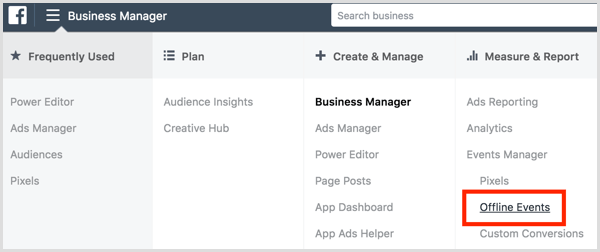
A következő képernyőn: kattintson az Adatforrás hozzáadása elemre és válassza az Offline eseménykészlet lehetőséget a legördülő menüből.
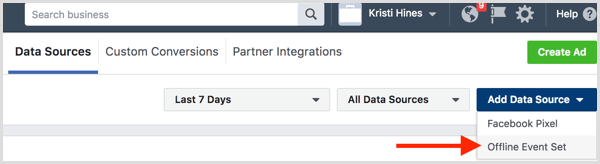
Nevezze meg a feltölteni kívánt adatokat. Például, ha mindenkitől feltölti az információkat, akik jelvényt regisztráltak, vagy regisztráltak a legutóbbi esemény ajtaján, akkor nevét és írja le az offline eseménykészletet Eszerint.
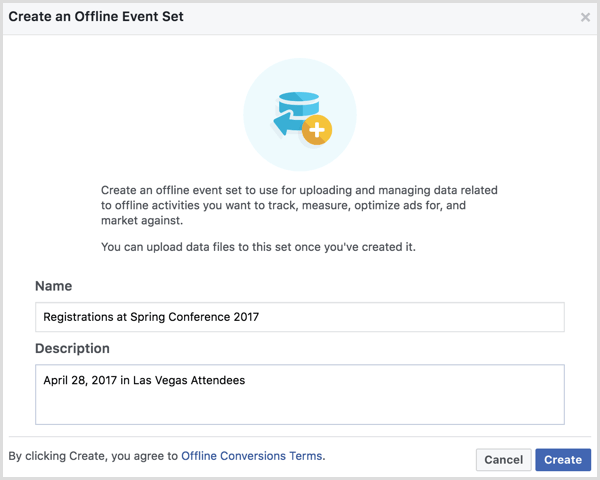
Miután megnevezte és leírta offline eseménykészletét, kattintson a Létrehozás gombra. Következő, válassza ki a Facebook hirdetési fiókokat amellyel használni szeretné ezt az offline eseménykészletet és kattintson a Tovább gombra.

Erősítse meg a hozzárendelést a hirdetési fiókokhoz az eredményül kapott felugró ablakban és kattintson a Kész gombra. Azután kattintson az Offline események feltöltése gombra.

A következő képernyőn feltölti az esemény résztvevőitől összegyűjtött információkat. A Facebook mintaadatai megmutatják, hogyan kell formázni az adatait. Bár nem minden információra van szükség, mindent megtekinthet, ami felvehető az offline eseménykészlet CSV-fájljába Facebook üzleti támogató webhely.
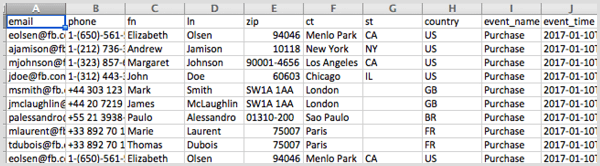
Csatolja a CSV-fájlt és akkor kattintson a Tovább: Térképadatok gombra.
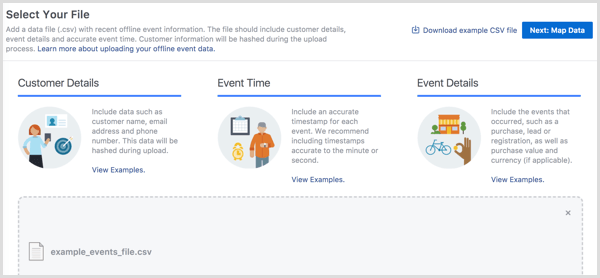
Most megteszi illessze össze a CSV-fájlban szereplő adatokat a Facebook által használható adatokkal az offline eseménykészlet létrehozásához, majd kattintson a Tovább: Áttekintés gombra.
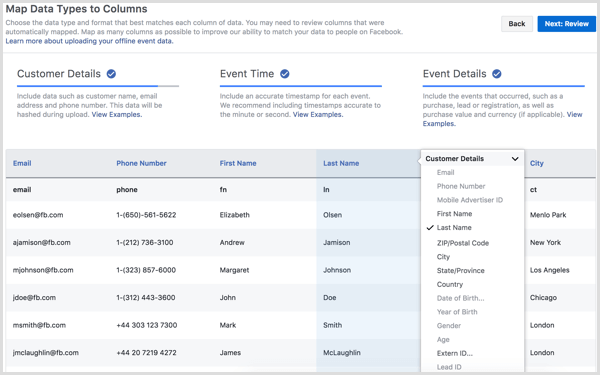
A Facebook elemzi az adatait, és tájékoztatja Önt, ha bármilyen probléma merül fel. Amikor kész vagy, kattintson a Feltöltés indítása gombra az offline eseménykészlet létrehozásának megkezdéséhez.
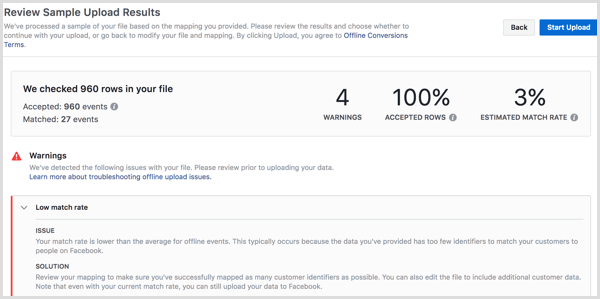
Amint a Facebook összeállítja az Ön adatait, a feltöltött e-mail címeket és telefonszámokat arra használja, hogy az ügyfelek adatait a Facebook közönségéhez igazítsa.
Miután létrehozta az offline eseménykészletet, megteheti használja a Közönség létrehozása legördülő menüt nak nek hozzon létre egyedi közönséget.
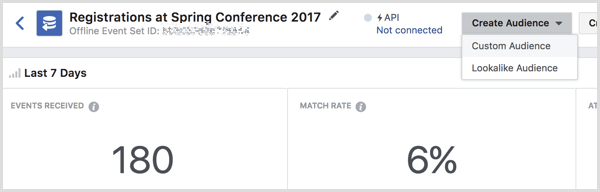
A következő képernyőn: rendelje hozzá egyéni közönségét a hirdetési fiókjához és válassza ki a közönség típusát a legördülő menüből.

Adja meg a beépítendő napok számát az egyéni közönségében, adjon nevet a közönség számára, és adjon meg egy opcionális leírást. Kattintson a Küldés gombra amikor elkészültél.
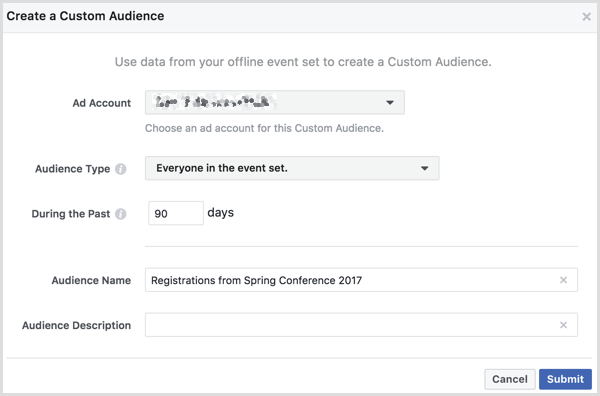
Miután benépesült, megteheti válassza ki ezt az egyéni közönséget a közönség szerinti célzás során, amikor új hirdetéseket hoz létre az Ads Managerben.
Te is használja a Közönségek irányítópultot nak nek hozz létre egy Facebook hirdetési kampányt új egyéni közönségével. Jelölje be az egyéni közönség melletti négyzetet és kattintson a fenti Hirdetés létrehozása gombra.
Szeretne még ilyeneket? Fedezze fel a Facebook cégeknek szolgáltatást!.
Következtetés
Mint láthatja, a Facebook-események felhasználására különböző módszerek használhatók a közönség célzására egy Facebook-hirdetési kampányban. Használhatja offline eseménykészleteket és egyéni közönségeket is az esemény tényleges résztvevőinek megcélzásához, ha résztvevői adatokat gyűjt és exportál.
Mit gondolsz? Hogyan kívánja felhasználni az eseményeket a Facebook hirdetési kampányaihoz? Kérjük, ossza meg gondolatait az alábbi megjegyzésekben.

